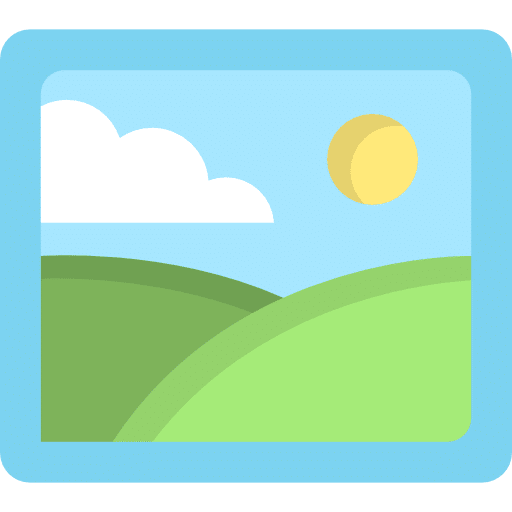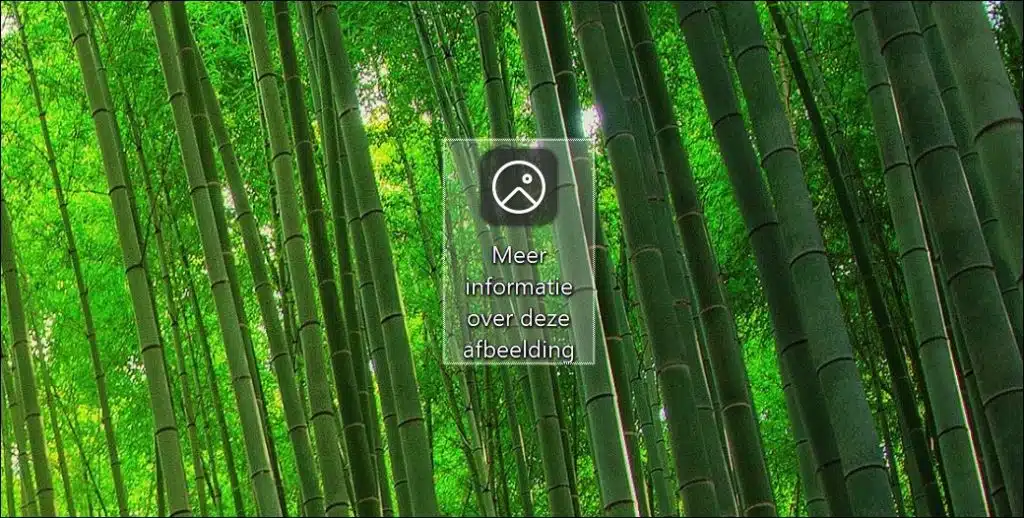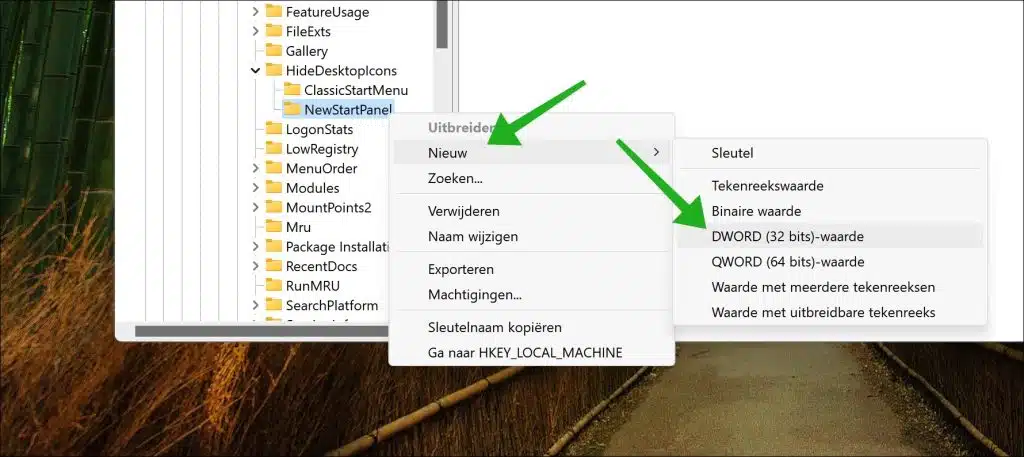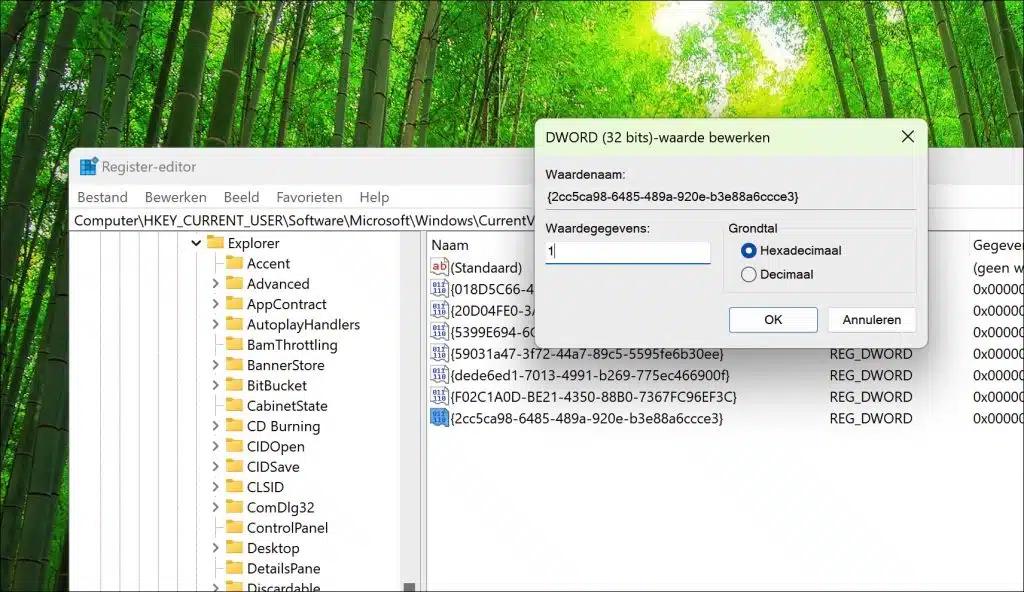Sehen Sie auf dem Desktop in Windows 11 ein Symbol mit der Aufschrift „Weitere Informationen zu diesem Bild“? Dieses Desktop-Element ist Teil von Windows-Spotlight.
Windows Spotlight ist eine Funktion, die Sie auf Ihrem Windows 11-Computer finden, insbesondere auf dem Desktop und Sperrbildschirm. Es zeigt täglich neue und eindrucksvolle Bilder aus aller Welt. Zusätzlich zu diesen Fotos liefert Windows Spotlight auch Wissenswertes zu den abgebildeten Orten. Daher stammt auch das Symbol auf Ihrem Desktop.
Es handelt sich also um einen Hyperlink mit weiteren Informationen zum aktuellen Hintergrundbild, erstellt von Windows Spotlight.
Erfahren Sie mehr über dieses Bild in Windows 11
Wenn Sie das Desktopsymbol „Weitere Informationen zu diesem Bild“ entfernen möchten, können Sie dies auf zwei Arten tun. Der erste ist ganz einfach und das ist einer Stellen Sie einen anderen Hintergrund ein. Wenn Sie anstelle von Windows Spotlight einen anderen Hintergrund wählen, wird das Symbol entfernt.
Lesen Sie auch: So legen Sie eine Bild-Diashow als Hintergrundbild in Windows 11 fest
Der zweite Weg führt über eine Anpassung in der Windows-Registrierung. Sie können dann den Windows Spotlight-Hintergrund beibehalten, jedoch ohne das Symbol „Weitere Informationen zu diesem Bild“. So funktioniert es.
Zunächst einmal Öffnen Sie die Windows-Registrierung. Gehe zu Schlüssel:
HKEY_CURRENT_USER\Software\Microsoft\Windows\CurrentVersion\Explorer\HideDesktopIcons\NewStartPanel
Klicken Sie mit der rechten Maustaste auf „NewStartPanel“ und klicken Sie auf „Neu“ und dann auf „Dword-Wert (32-Bit)“.
Benennen Sie diesen Wert:
{2cc5ca98-6485-489a-920e-b3e88a6ccce3}
Setzen Sie die Wertdaten auf „1“ und starten Sie Ihren Computer neu.
Nach dem Neustart werden Sie feststellen, dass das Symbol „Weitere Informationen zu diesem Bild“ von Ihrem Desktop entfernt wurde.
Ich hoffe, das hat Ihnen geholfen. Vielen Dank fürs Lesen!
Das könnte für Sie auch interessant sein: So legen Sie ein bewegliches Hintergrundbild in Windows 11 fest